18 Thanks for watching
🕛 reading time: 5 min read | 🔖 words: 957
时间码 1:22:15 - 1:31:50

进入18合成,创建等长的预合成18-主体。这个【18-主体】制作主要动画。

18-主体
【盒子-左】的初始坐标
将天梯中的【阶梯基础】合成导入,并命名为【盒子-左】。
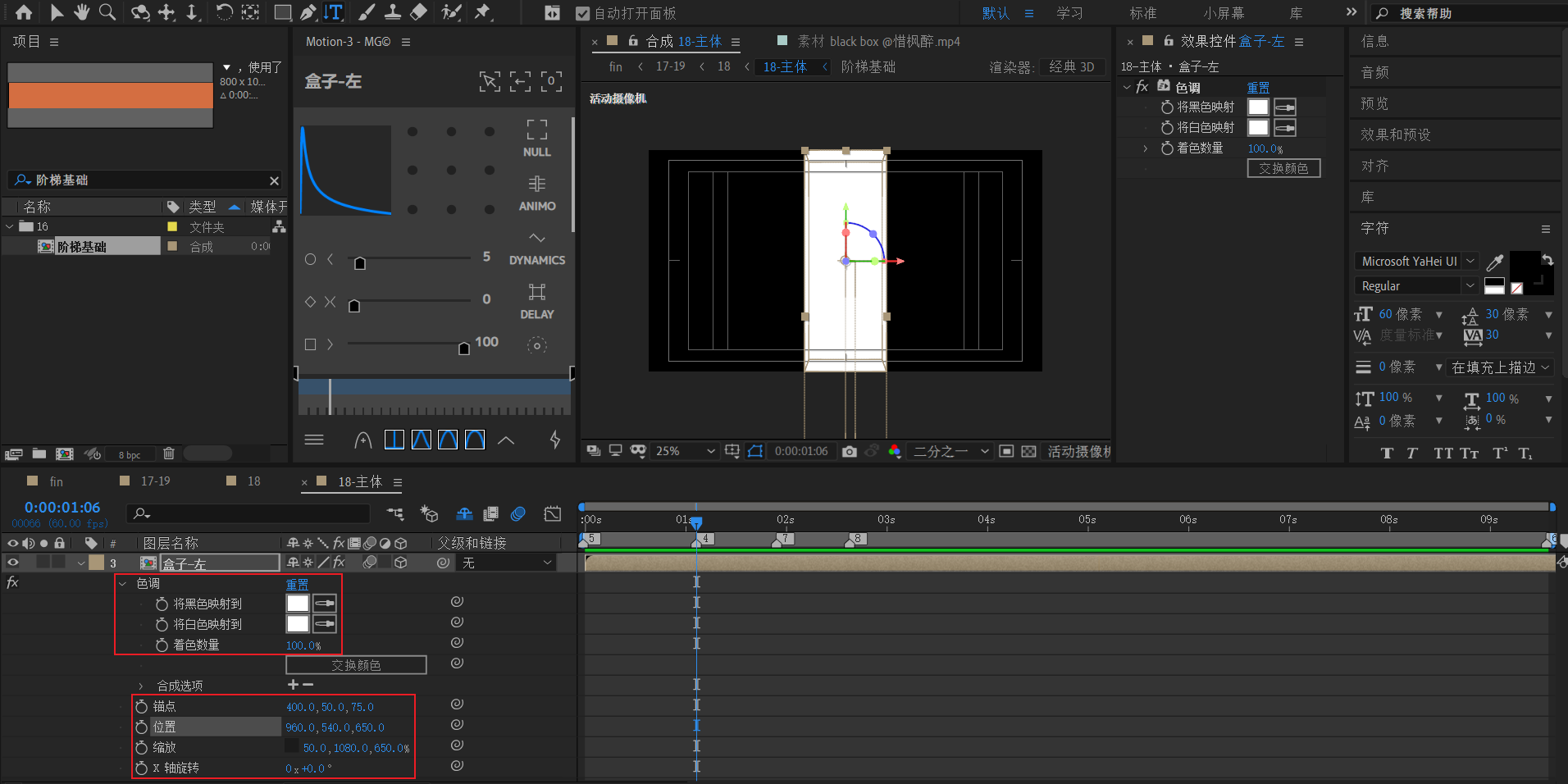
添加色调,全部映射到白色。于是6个面都是白色。
缩放从(100,100,100)%变为(50,1080,650)%。目的是拉伸长宽高。
锚点从(400,50,0)变成(400,50,75)。相当于将锚点往里面一定距离。
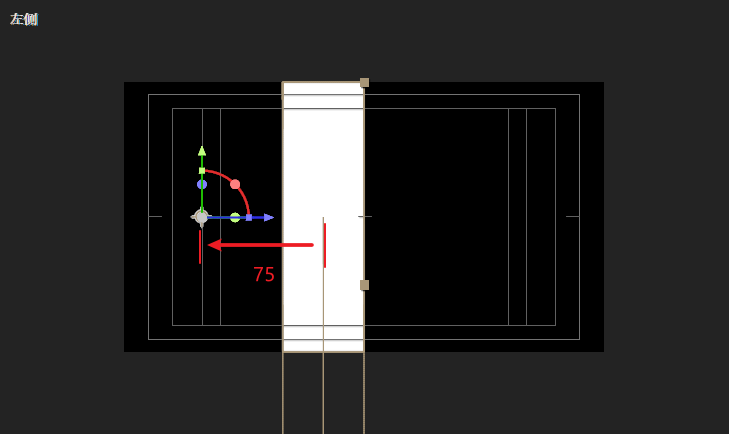
位置从(960,540,0)变为(960,540,650)。提升了z轴,相当于缩小。使得刚好匹配画布高度。
【盒子-左】的动画
下面开始制作它的动画。
在01:06处打下X旋转-180,01:54处打下x旋转0。速度先快后慢。
我们从左视图进行观察。
| 开始帧 | 中间过程 | 结束帧 |
|---|---|---|
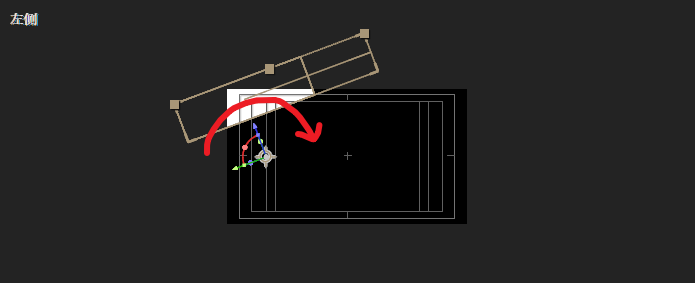 | 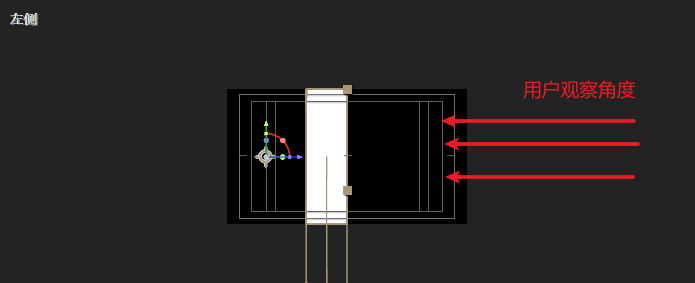 |
对位置k帧。做一个X轴平移到左侧的运动。
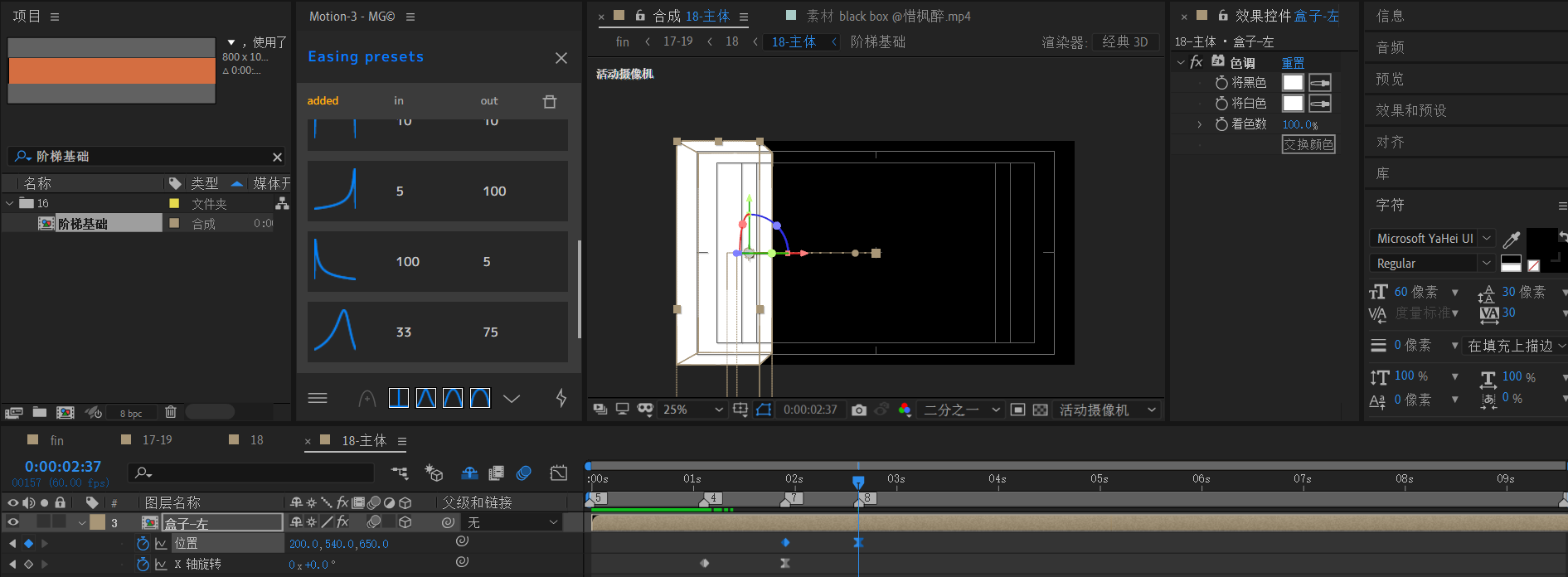
新建文本层。将文本在01:53处使得ctrl shift D打断。
将下层文本连接到【盒子-左】,并将位置z调整为-25。这个25=50/2。取决于之前创建的【阶梯基础】的尺寸。
判断标准:视觉上该文本必须在物体表面。图中是左视图。
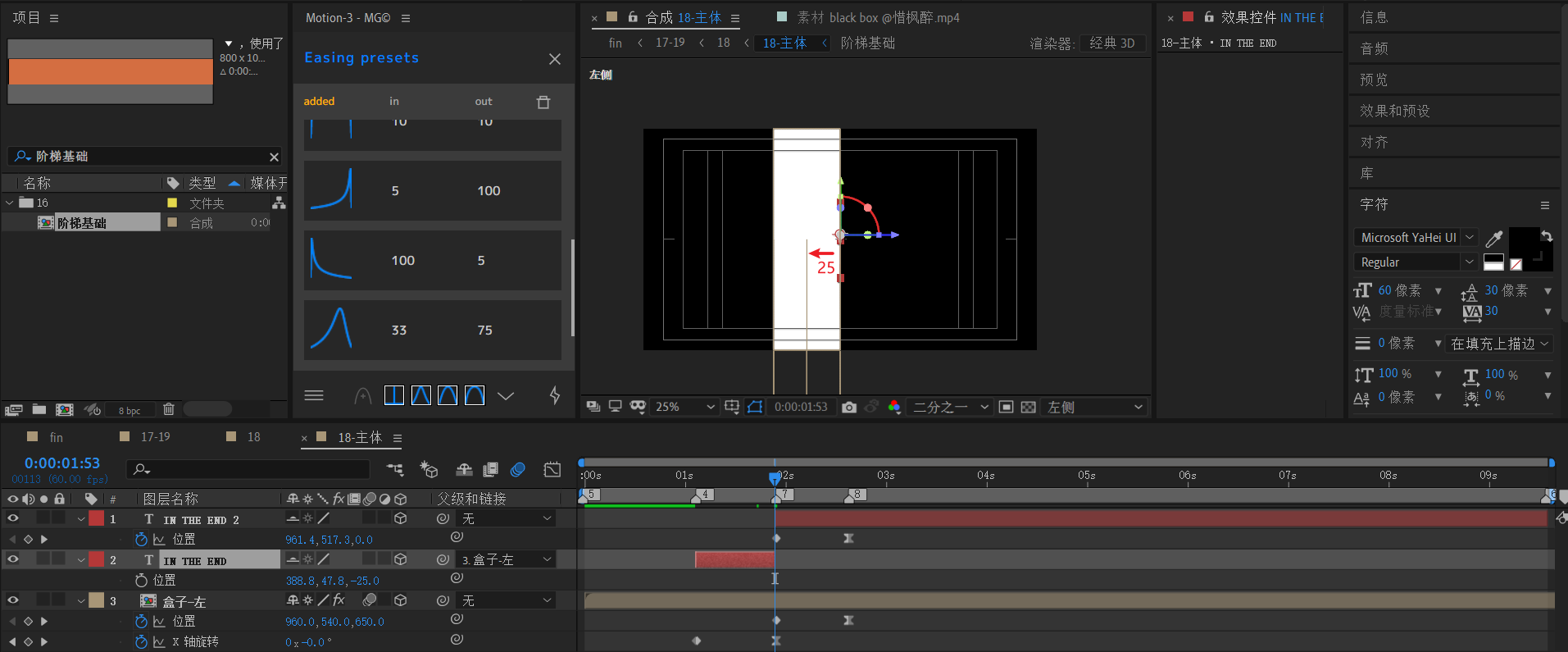
然后对上层文本做一个左移运动。
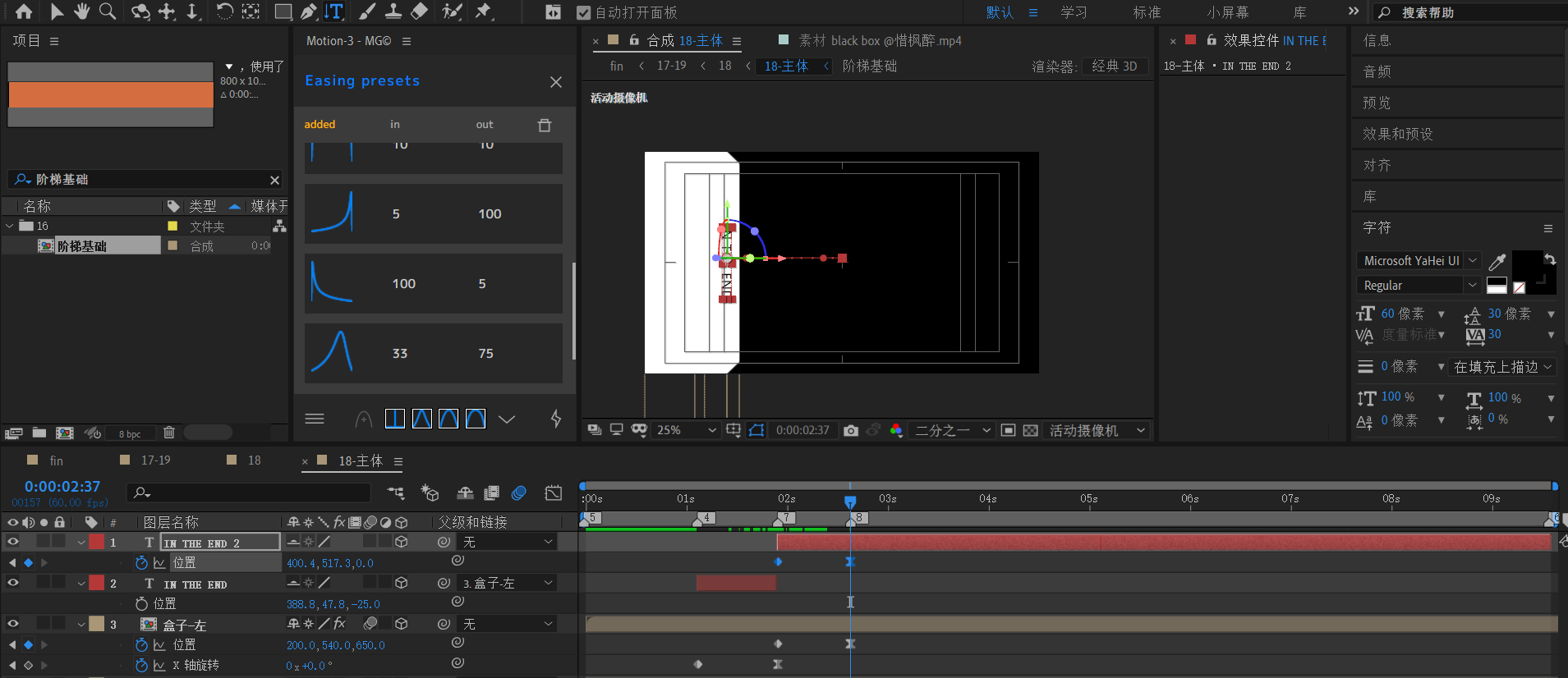
中间的文本以及横线
下面制作中间的文本以及横线。
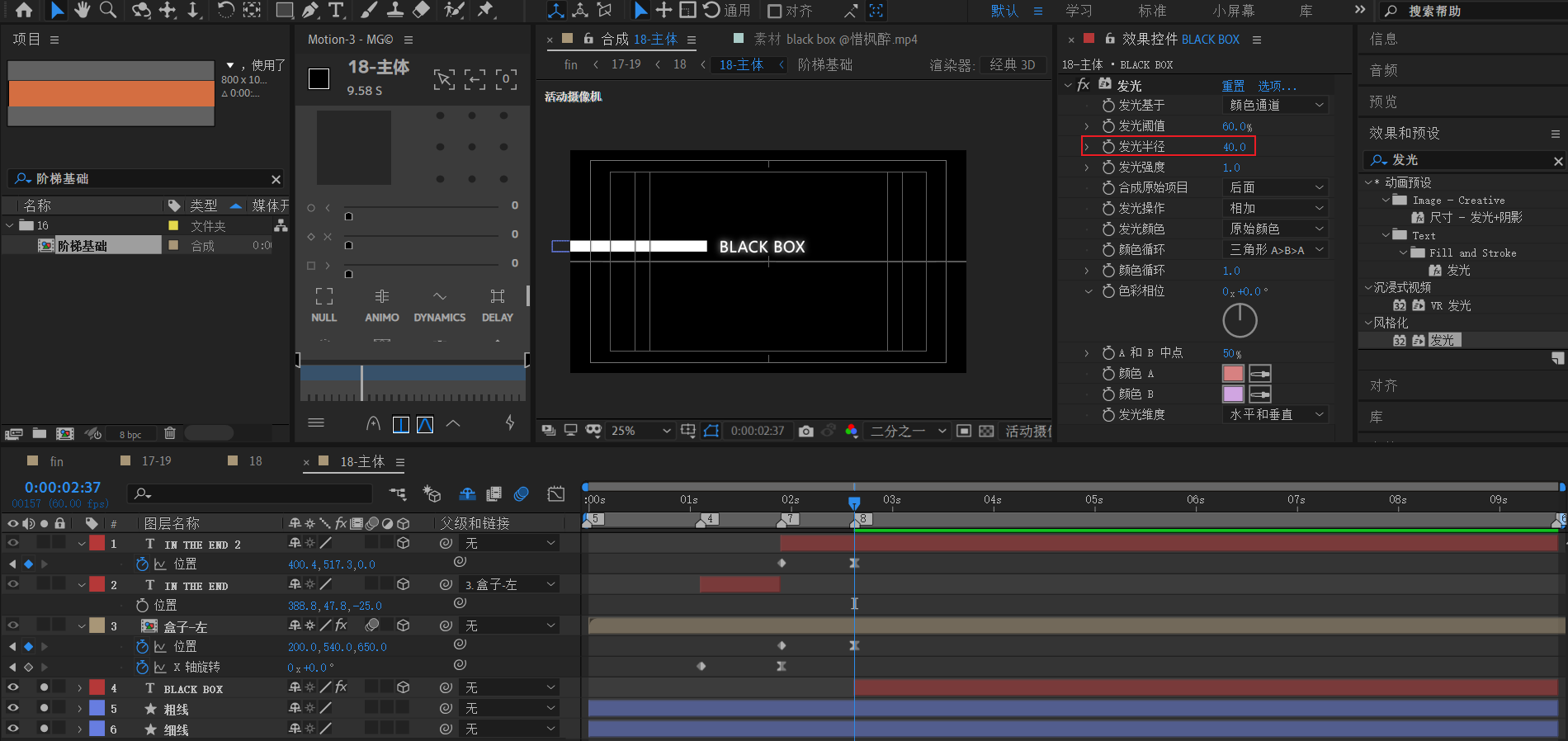
- 新建文本层,打上文字“BLACK BOX”。字体稍微大一点。添加发光效果,将发光半径调大。
- 粗线和细线都是使用矩形实现,填充白色,描边无。
裁剪长度后,将这三层打成预合成。

然后处理缩放以及旋转锚点的问题。
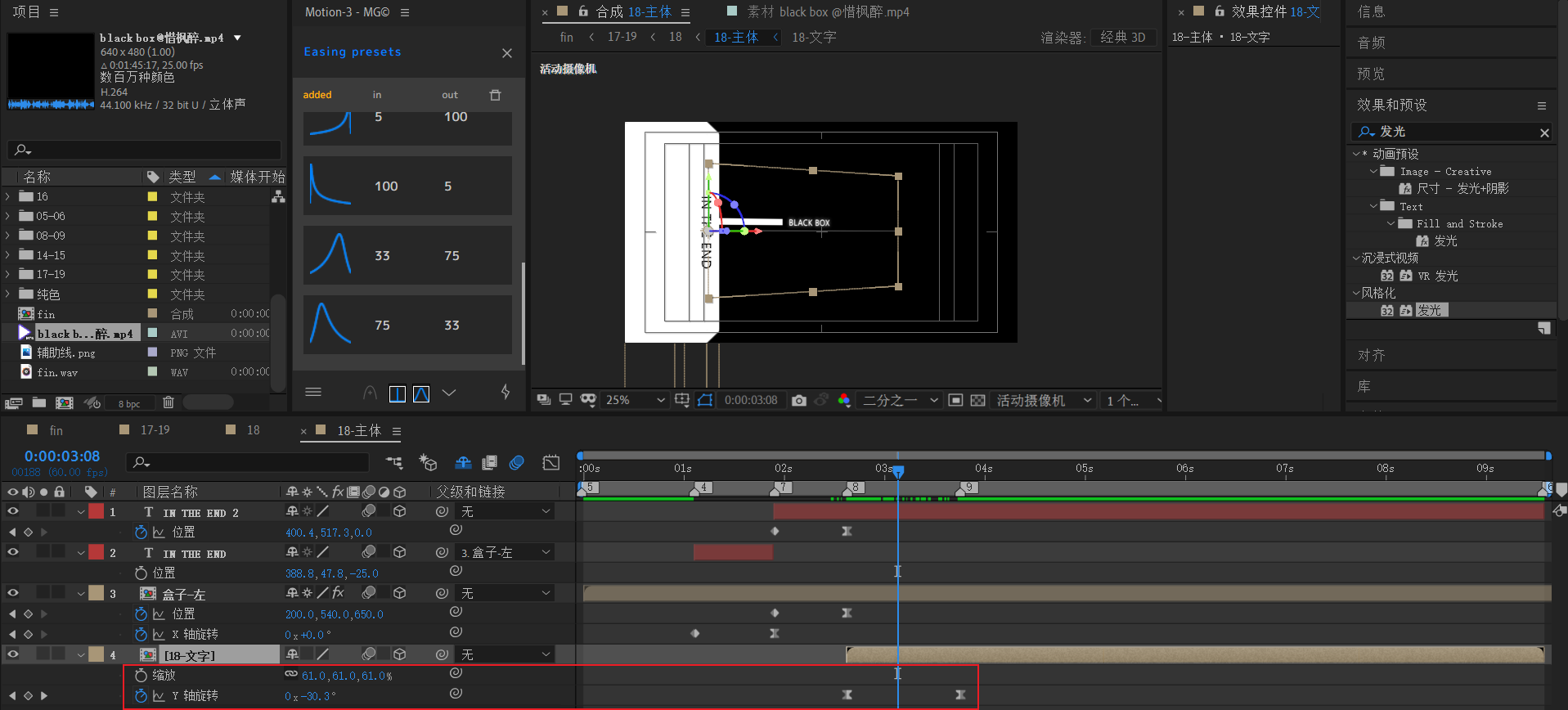
- 将旋转锚点定于左侧的IN THE END 文本中心处。
- 适当缩小合成。
另外3个盒子的拼合动画
最后,就是另外3个盒子的拼合动画了。
先处理【盒子-上】。
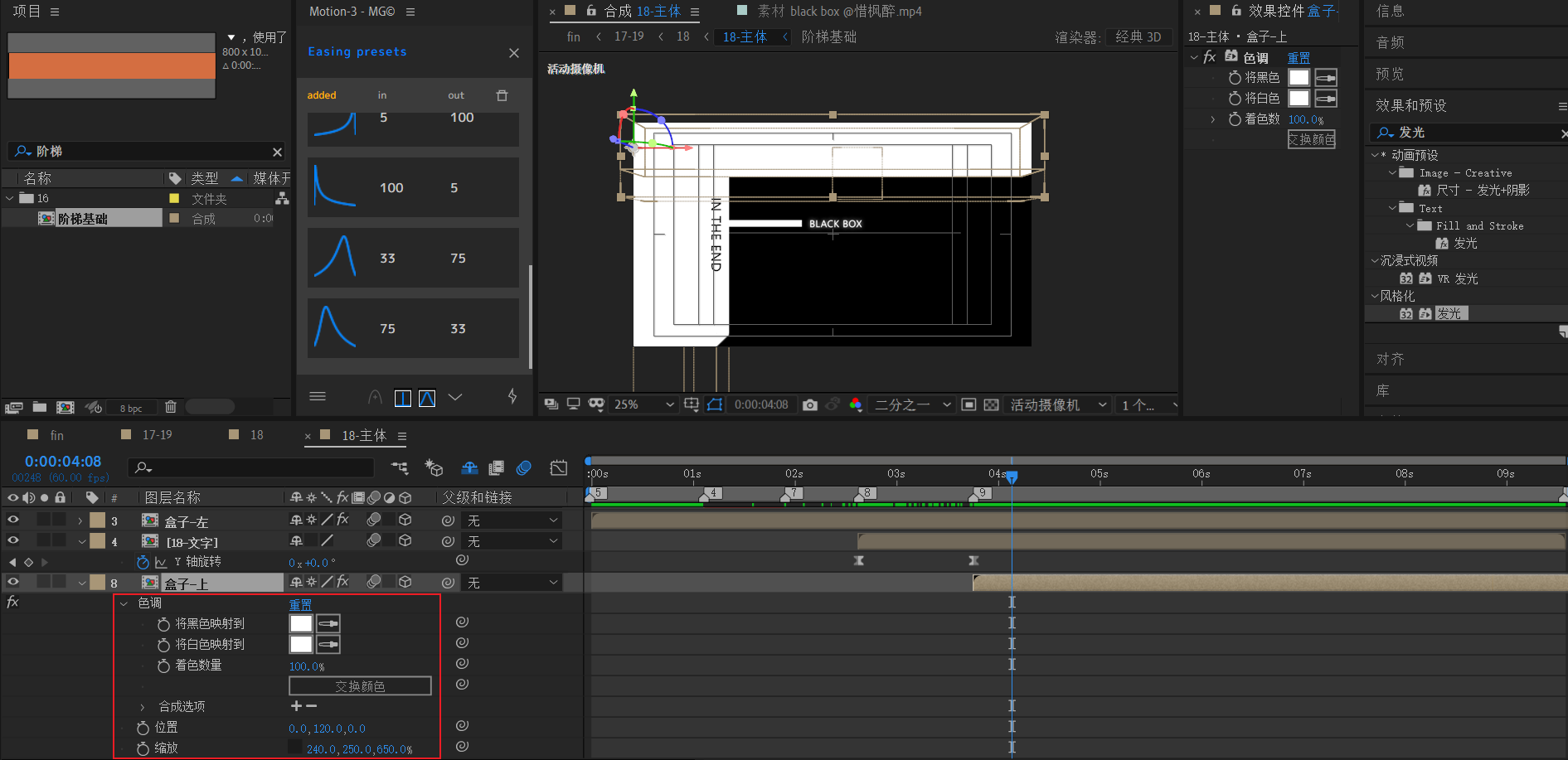
- 将【阶梯基础】导入,添加色调使得变白色。
- 将位置的y上移,使得刚好在画布上面位置。参考值120。
- 缩放X改为240%。因为1920/800=2.4。缩放Y参考值为250%。缩放Z参考值650%。
- 然后将锚点改为它本身的左侧中间位置。
然后对Y轴k帧,旋转半圈。从-180度到0度。

将【盒子-上】复制为【盒子-下】
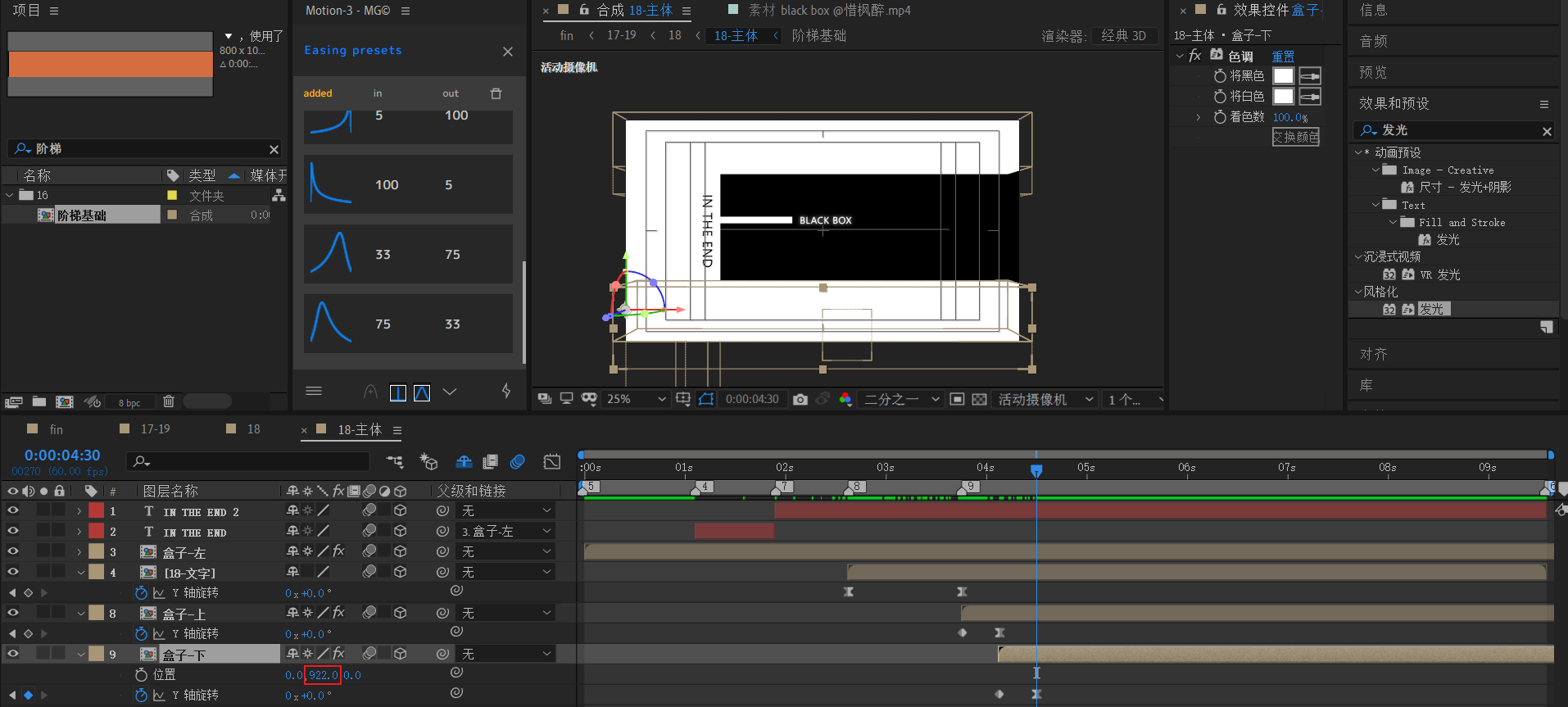
只需要修改Y轴位置就能实现。注意将时间排列稍微推后。
将【盒子-左】复制为【盒子-右】。去掉之前所有关键帧。
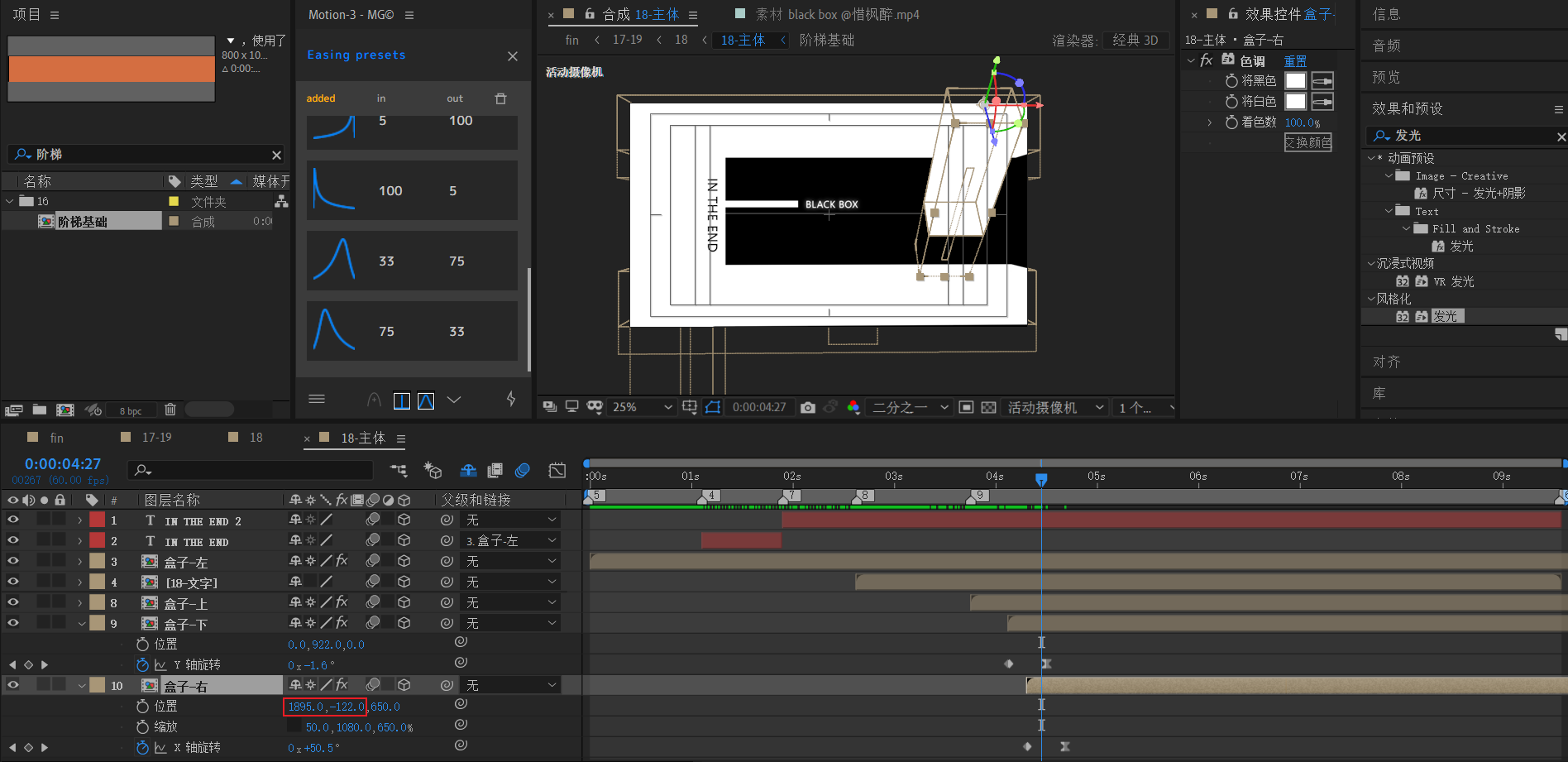
- 调整位置XY使得位于右侧。保持右边和画布右边重合。
- 将锚点定于自身上面中间位置。
- 对X轴k帧:180到0。速度先快后慢。
- 时间序列上,它的开始帧位于【盒子-下】的动画中间处。
于是,18-主体完成。
18
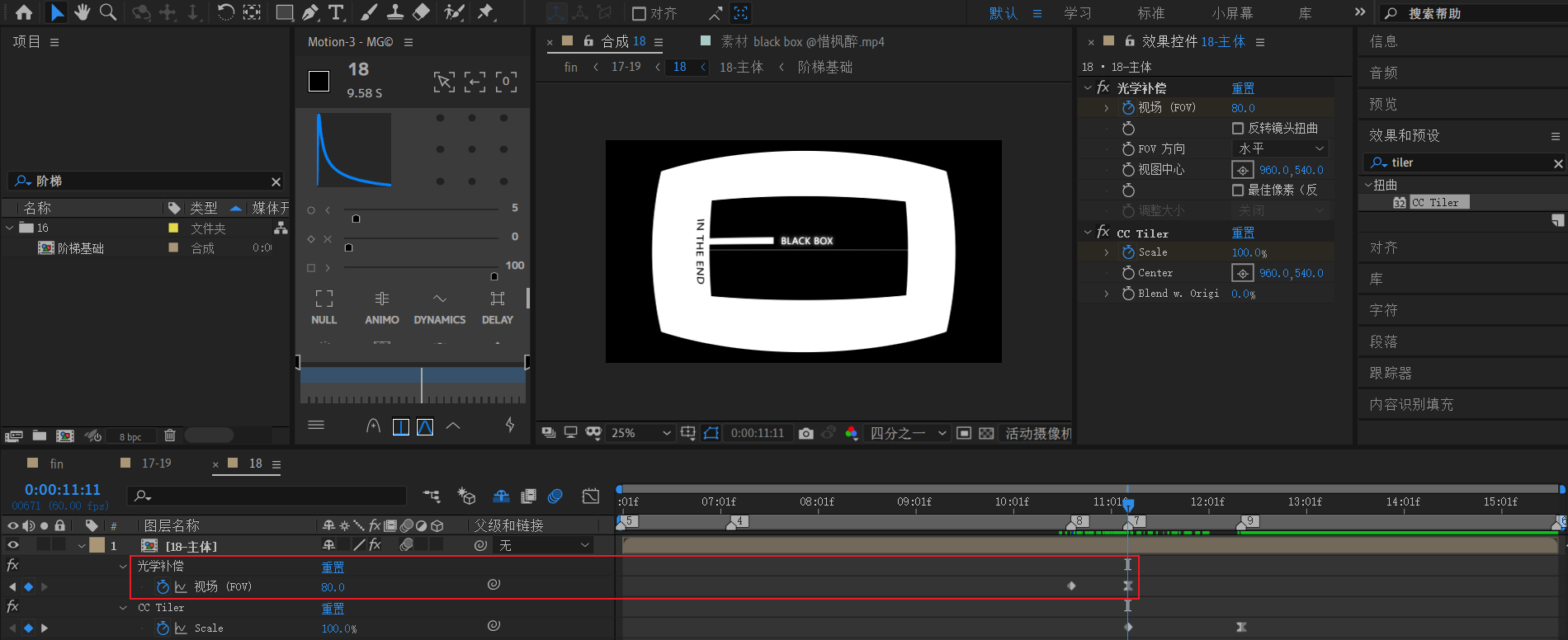
在四个盒子拼合之后,标记【7】为视场点,标记【9】为电视墙点。
添加视场效果:视场FOW从0到80。先快后慢。
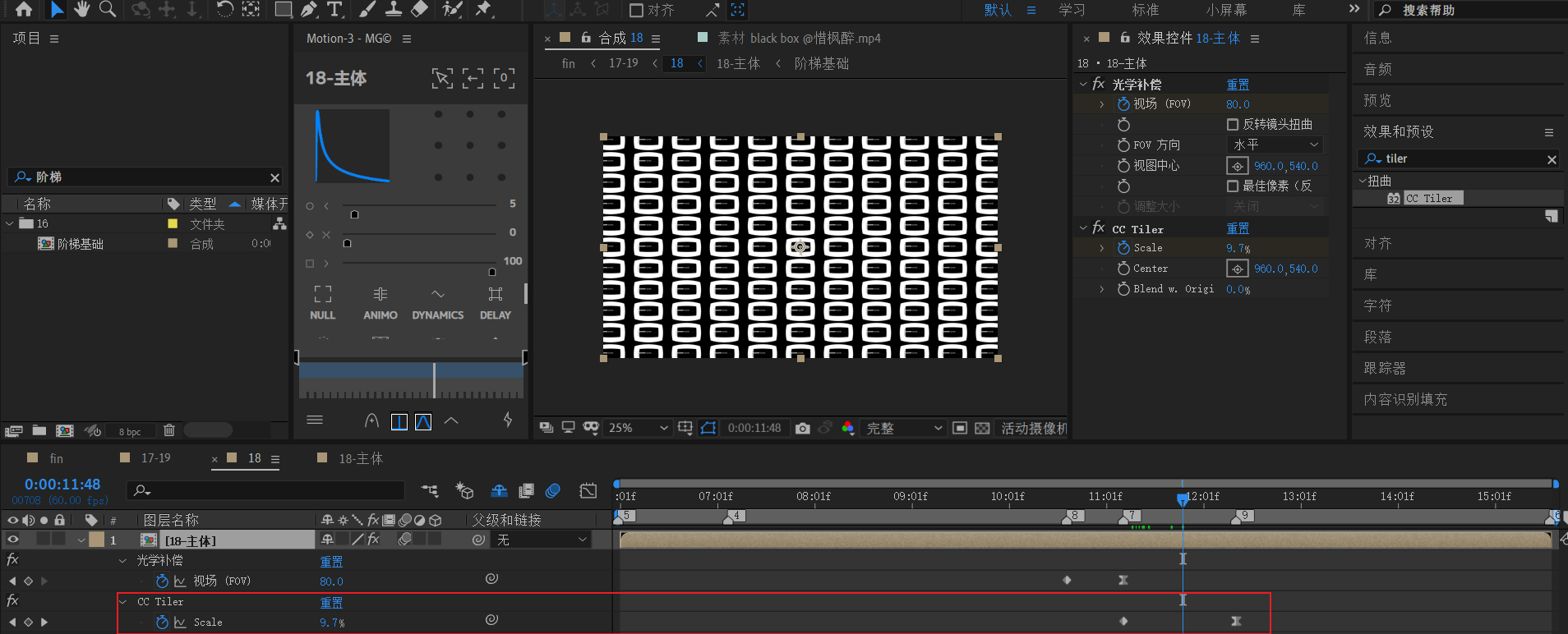
然后添加CC Tiler效果:Scale从100%到0%。先快后慢。
18 文字
中间线
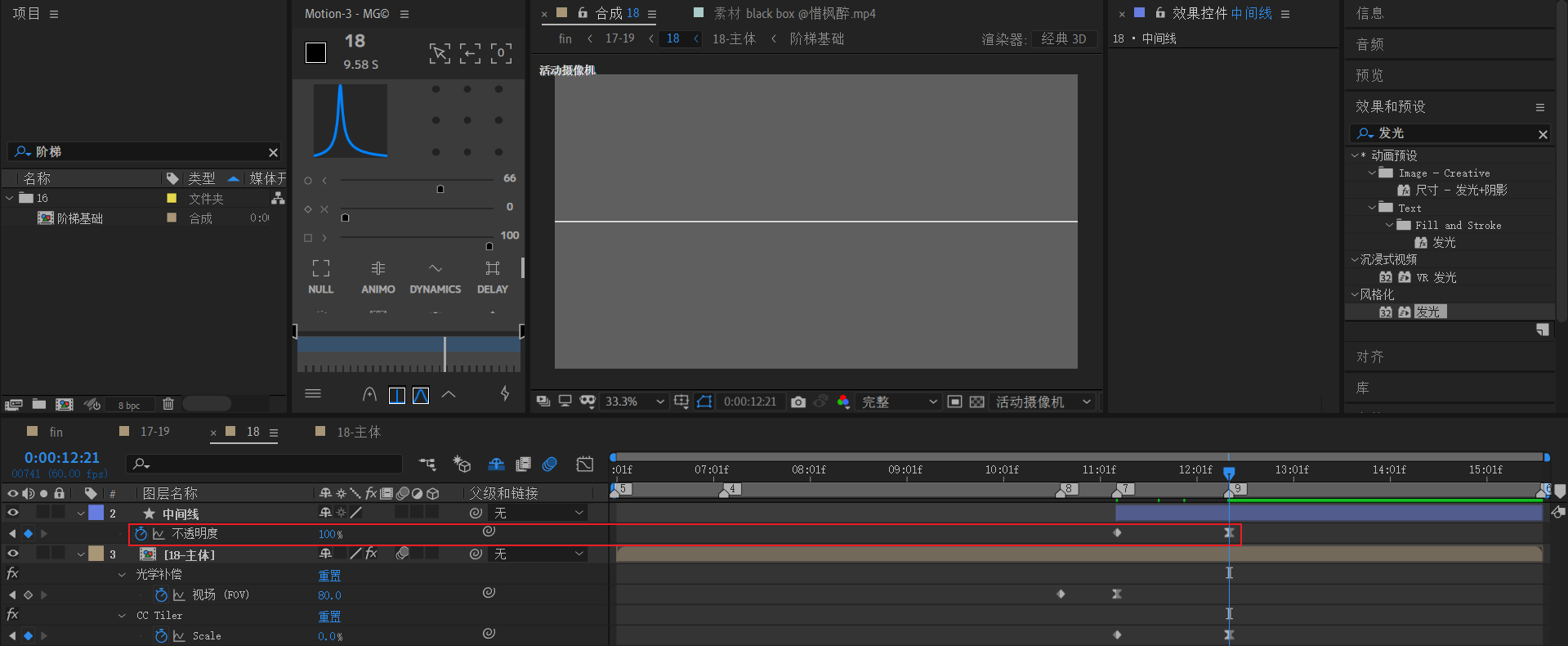
形状层添加矩形,尺寸1920x4,填充白色。做一个淡入进场动画。
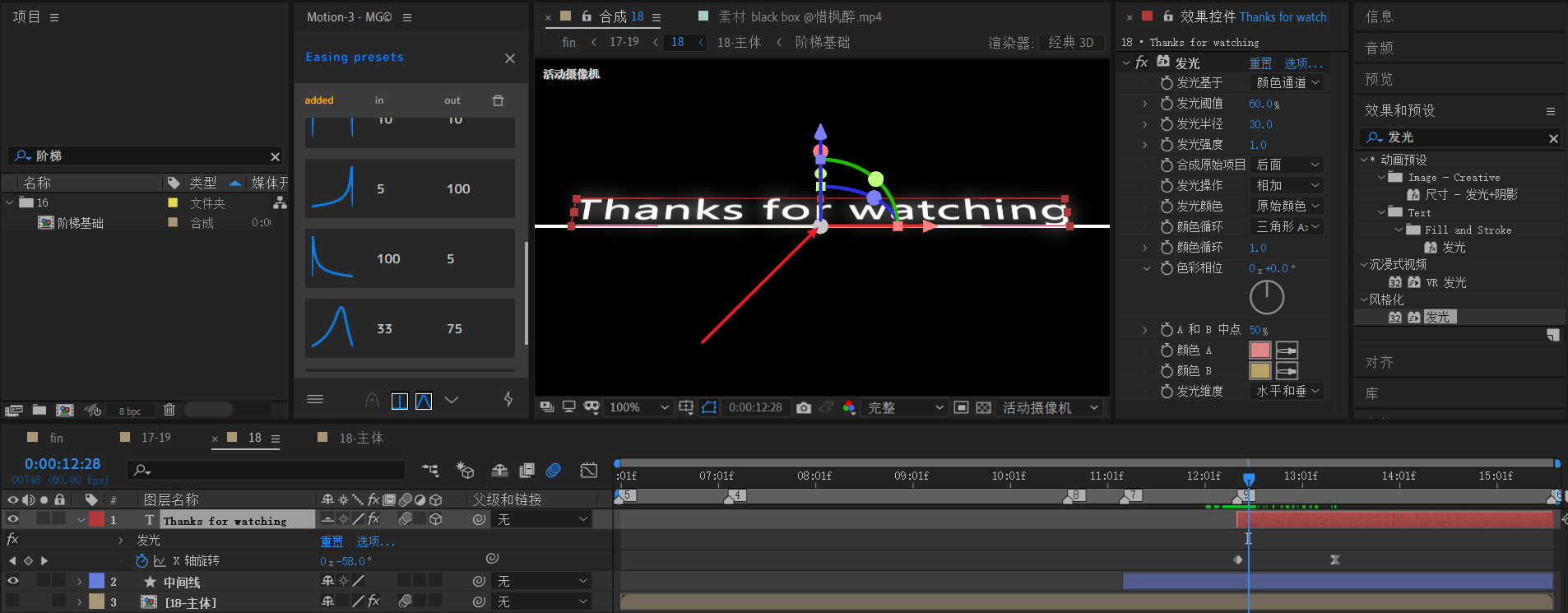
新建感谢标语。添加发光效果,发光半径调大。注意将锚点定于自身下面中间的位置。X轴旋转k帧:-90到0度。
另外两个文本补充。

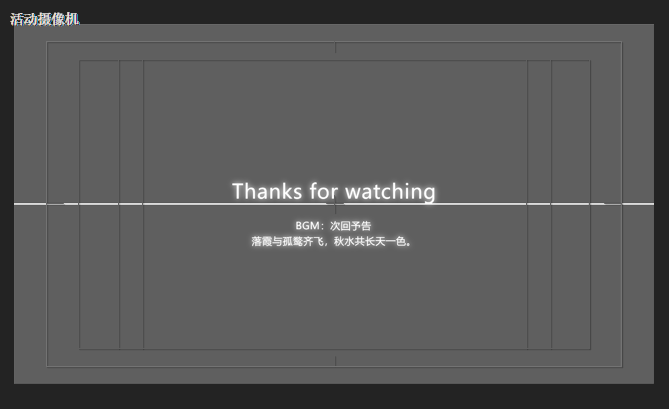
17-19
返回17-19中补充18的淡出效果。
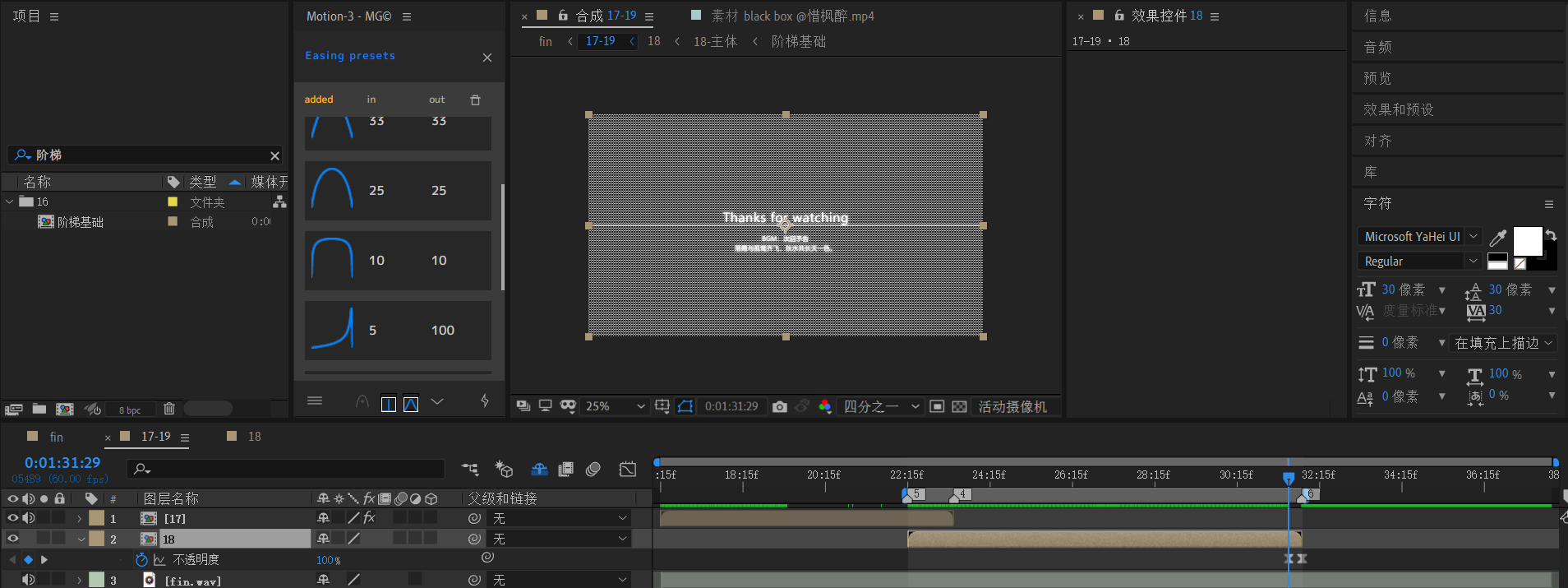
小结
- 视场可以制作小电视效果,CC Tiler可以制作瓦片铺砖效果。